Hoe details weergeven in een draaitabel in Excel inschakelen?
Als je een draaitabel hebt gemaakt op basis van een gegevenstabel in Excel, maar per ongeluk de hele brongegevenstabel kwijt bent geraakt, hoe kun je die brongegevenstabel dan terugvinden? Ik zal je een truc laten zien om snel de brongegevenstabel van de draaitabel in Excel te krijgen.
Details weergeven in draaitabel inschakelen
Details weergeven in draaitabel inschakelen
Als je de brongegevenstabel wilt terugvinden, kun je de functie Details weergeven inschakelen in de draaitabel gebruiken.
1. Klik met de rechtermuisknop op een willekeurige cel in de draaitabel en selecteer Draaitabelopties in het contextmenu. Zie screenshot:
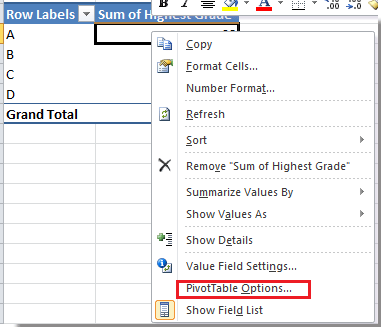
2. In het pop-upvenster klik je op het tabblad Gegevens en vink je de optie Details weergeven inschakelen aan. Zie screenshot:

3. Klik op OK om het venster te sluiten. Ga vervolgens naar de cel in de rechterbenedenhoek van de rij Totaal in de draaitabel. Zie screenshot:
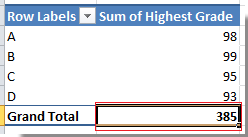
4. Dubbelklik op de cel in de rechterbenedenhoek, dan zie je de brongegevenstabel in een nieuw werkblad.
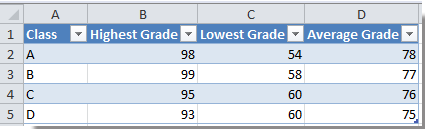
Gerelateerde artikelen:
Beste productiviteitstools voor Office
Verbeter je Excel-vaardigheden met Kutools voor Excel en ervaar ongeëvenaarde efficiëntie. Kutools voor Excel biedt meer dan300 geavanceerde functies om je productiviteit te verhogen en tijd te besparen. Klik hier om de functie te kiezen die je het meest nodig hebt...
Office Tab brengt een tabbladinterface naar Office en maakt je werk veel eenvoudiger
- Activeer tabbladbewerking en -lezen in Word, Excel, PowerPoint, Publisher, Access, Visio en Project.
- Open en maak meerdere documenten in nieuwe tabbladen van hetzelfde venster, in plaats van in nieuwe vensters.
- Verhoog je productiviteit met50% en bespaar dagelijks honderden muisklikken!
Alle Kutools-invoegtoepassingen. Eén installatieprogramma
Kutools for Office-suite bundelt invoegtoepassingen voor Excel, Word, Outlook & PowerPoint plus Office Tab Pro, ideaal voor teams die werken met Office-toepassingen.
- Alles-in-één suite — invoegtoepassingen voor Excel, Word, Outlook & PowerPoint + Office Tab Pro
- Eén installatieprogramma, één licentie — in enkele minuten geïnstalleerd (MSI-ready)
- Werkt beter samen — gestroomlijnde productiviteit over meerdere Office-toepassingen
- 30 dagen volledige proef — geen registratie, geen creditcard nodig
- Beste prijs — bespaar ten opzichte van losse aanschaf van invoegtoepassingen